বিষয়বস্তুৰ তালিকা
Microsoft Excel ৰ সৈতে কাম কৰাৰ সময়ত আপুনি ডাটাছেট সতেজ কৰিব লাগিব যাতে আপুনি ডাটা হেৰুৱাব নোৱাৰে। প্ৰায়ে আমি এক্সেল শ্বীট ৰিফ্ৰেছ কৰিবলৈ পাহৰি যাওঁ। এক্সেলত তথ্য স্বয়ংক্ৰিয়ভাৱে সতেজ কৰিবলৈ কিছুমান বিল্ট-ইন বৈশিষ্ট্য আছে। এই প্ৰবন্ধটোত মই আপোনাক দেখুৱাম যে আপুনি কেনেকৈ এক্সেল শ্বীট স্বয়ংক্ৰিয়ভাৱে সতেজ কৰিব পাৰে।
অনুশীলন কাৰ্য্যপুস্তিকা ডাউনলোড কৰক
আপুনি এই প্ৰবন্ধটো পঢ়ি থকাৰ সময়ত ব্যায়াম কৰিবলৈ এই অনুশীলন কাৰ্য্যপুস্তিকাখন ডাউনলোড কৰক।
Excel Sheet.xlsm সতেজ কৰক
Excel Sheet স্বয়ংক্ৰিয়ভাৱে সতেজ কৰাৰ 3 টা সহজ পদ্ধতি
তলৰ প্ৰবন্ধটোত মই excel sheet স্বয়ংক্ৰিয়ভাৱে সতেজ কৰাৰ 3 টা সহজ পদ্ধতিৰ বিষয়ে বৰ্ণনা কৰিছো .
1. এক্সেল শ্বীট স্বয়ংক্ৰিয়ভাৱে সতেজ কৰিবলৈ কিবৰ্ড চৰ্টকাট প্ৰয়োগ কৰক
আপোনাৰ এক্সেল শ্বীট সতেজ কৰাৰ এটা সহজ উপায় হ'ল এটা কিবৰ্ড চৰ্টকাট ব্যৱহাৰ কৰা।
ধৰি লওক আমাৰ হাতত আছে এটা কাৰ্য্যপুস্তিকাত কিছুমান যাদৃচ্ছিক সংখ্যাৰ এটা ডাটাছেট। এতিয়া আমি এক্সেল শ্বীটখন মাত্ৰ এটা টিপিলেই ৰিফ্ৰেছ কৰিম।

আপুনি তলৰ স্ক্ৰীণশ্বটত দেখাৰ দৰে আমি RANDBETWEEN ফাংচন প্ৰয়োগ কৰিছো কিছুমান ৰেণ্ডম সংখ্যা ল'বলৈ।

পদক্ষেপ:
- শ্বীটত থকাৰ সময়ত F9 টিপক .

- ডাটা স্বয়ংক্ৰিয়ভাৱে সতেজ হৈছে। সহজ নহয়নে?

অধিক পঢ়ক: এক্সেলত পিভট টেবুল কেনেকৈ সতেজ কৰিব (৪টা ফলপ্ৰসূ উপায়)
2. নিয়মিত ব্যৱধানত এক্সেল শ্বীট সতেজ কৰিবলে সংযোগ বৈশিষ্ট্য বৈশিষ্ট্য ব্যৱহাৰ কৰক
কেতিয়াবা আমি এটা ৱৰ্কশ্বীটৰ পৰা কিছুমান ডাটা লৈ সেই ডাটাৰ সৈতে এটা নতুন ৱৰ্কশ্বীটত কাম কৰিব পাৰো। গতিকে, যেতিয়া আমি আগৰ ৱৰ্কশ্বীটত ডাটা সলনি কৰো তেতিয়া আমি বিচাৰো যে পৰিৱৰ্তন নতুন ৱৰ্কশ্বীটতো হওক। এইদৰে আমি ডাটাছেটটো কেইবাবাৰো সম্পাদনা কৰিব নালাগে। এই পদ্ধতিত ইয়াৰ সমাধান আমাৰ হাতত আছে। সেই ৱৰ্কশ্বীটসমূহক একেলগে সংযোগ কৰি যদি আমি এটা ৱৰ্কশ্বীটত ডাটা সলনি কৰো তেন্তে ই নতুন ৱৰ্কশ্বীটত থকা পৰিবৰ্তনসমূহ স্বয়ংক্ৰিয়ভাৱে সতেজ কৰিব।
ধৰি লওক আমাৰ এটা ৱৰ্কবুকত এটা ডাটাছেট আছে। এতিয়া আমি এটা নতুন ৱৰ্কবুক খোলক আৰু বৈশিষ্ট্যসমূহক নতুন ৱৰ্কবুকৰ সৈতে সংযোগ কৰিম যাতে ই পৰিবৰ্তনসমূহৰ সৈতে স্বয়ংক্ৰিয়ভাৱে সতেজ হয়।
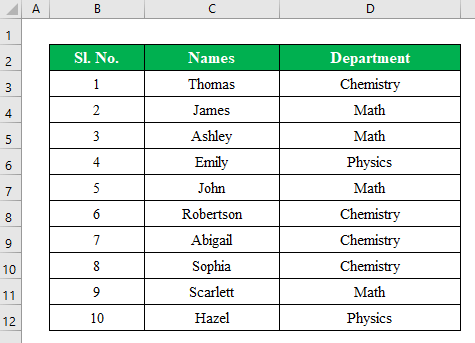
পদক্ষেপ 1:
- আপোনাৰ উইন্ডোলৈ যাওক আৰু এটা নতুন কাৰ্য্যপুস্তিকা খোলিবলৈ “ Excel ” আইকন ক্লিক কৰক।

- নতুন কাৰ্য্যপুস্তিকাত তথ্য > তথ্য লাভ কৰক > ফাইলৰ পৰা > Excel ৱৰ্কবুক ৰ পৰা।

- “ আমদানি তথ্য ” নামৰ এটা নতুন উইণ্ড’ ওলাব। .
- নতুন উইন্ডোৰ পৰা সংযোগ কৰিবলে আপোনাৰ পূৰ্বৱৰ্তী কাৰ্য্যপুস্তিকা নিৰ্ব্বাচন কৰক।
- অব্যাহত ৰাখিবলৈ আমদানি টিপক।
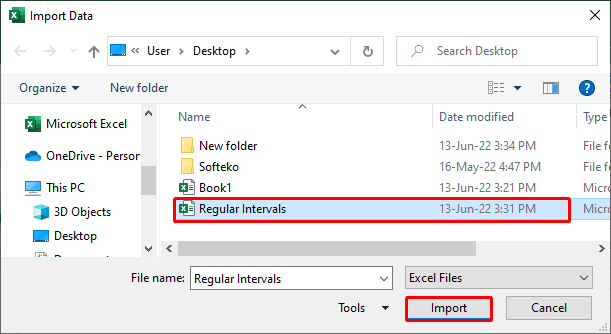
পদক্ষেপ ২:
- এতিয়া “ নেভিগেটৰ ” উইণ্ড’ত কাৰ্য্যপুস্তিকা বাছক আৰু “ লোড ” ক্লিক কৰক।
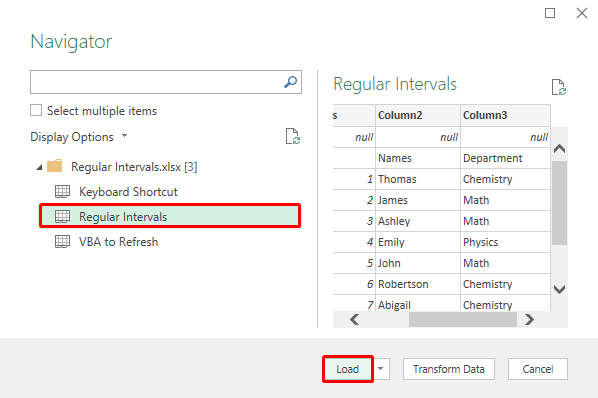
- আপুনি দেখাৰ দৰে, আমাৰ হাতত আগৰ ৱৰ্কবুকৰ পৰা আমাৰ ডাটা নতুন ৱৰ্কবুকত আছে।
- এতিয়া, “<লৈ যাওক 1>তথ্য ” আৰু “ সতেজ সকলো ” ৰ পৰা “ সংযোগ বৈশিষ্ট্যসমূহ ” বাছক।বিকল্প।

- “ প্ৰতি সতেজ কৰক” চেক মাৰ্ক কৰক আৰু “ মিনিট ৰ ভিতৰত এটা সময় ইনপুট কৰক ” অংশ।
- এইদৰে সময়ৰ ব্যৱধান নিৰ্বাচিত কৰা হ'ব।
- অব্যাহত ৰাখিবলৈ ঠিক আছে বুটাম টিপক।

পদক্ষেপ ৩:
- আমাৰ পূৰ্বৰ ডাটাছেটলৈ উভতি যাওঁ আৰু কিছুমান ডাটা নিৰ্বাচন কৰোঁ আৰু ডিলিট টিপক।

- আপুনি লক্ষ্য কৰিব নিৰ্বাচিত তথ্য মচি পেলোৱা হৈছে।

- এতিয়া, নতুন কাৰ্য্যপুস্তিকাখন খোলক আৰু “ সতেজ কৰক সকলো ” ক্লিক কৰক।

- আপুনি... ডাটাছেট স্বয়ংক্ৰিয়ভাৱে সতেজ কৰা হৈছে। যদি আমি “ Refresh All ” ক্লিক নকৰো তেন্তে ডাটাছেটটোৱে 1 মিনিট ৰ পিছত স্বয়ংক্ৰিয়ভাৱে সতেজ হ’ব। যিহেতু আমি সতেজ কৰাৰ সময় অংশত 1 মিনিট বাছি লওঁ।

অধিক পঢ়ক: কেনেকৈ... এক্সেলত চাৰ্ট সতেজ কৰক (২টা ফলপ্ৰসূ উপায়)
একেধৰণৰ পঢ়া
- এক্সেলত পটভূমি সতেজ কেনেকৈ নিষ্ক্ৰিয় কৰিব পাৰি (২টা সহজ পদ্ধতি)
- এক্সেলত VBA অবিহনে পিভট টেবুল কেনেকৈ স্বয়ংক্ৰিয়ভাৱে সতেজ কৰিব পাৰি (৩টা স্মাৰ্ট পদ্ধতি)
- [ঠিক কৰা হৈছে!] এক্সেল কোষসমূহ দুবাৰ ক্লিক নকৰালৈকে আপডেট কৰা হোৱা নাই (5 সমাধান)
- উৎস তথ্য সলনি হ'লে এটা পিভট টেবুল স্বয়ংক্ৰিয়ভাৱে কেনেকৈ আপডেইট কৰিব
3. Excel শ্বীট স্বয়ংক্ৰিয়ভাৱে সতেজ কৰিবলে এটা VBA ক'ড চলাওক
VBA ক'ড ব্যৱহাৰ কৰি আমি এক্সেল শ্বীটটোও স্বয়ংক্ৰিয়ভাৱে ৰিফ্ৰেছ কৰিব পাৰো। তলৰ মোৰ পদক্ষেপসমূহ অনুসৰণ কৰক-
পদক্ষেপসমূহ:
- টিপক “ মাইক্ৰ’চফ্ট ভিজুৱেল বেচিক এপ্লিকেচনসমূহ ” উইণ্ড’ খোলিবলৈ Alt+F11 ।
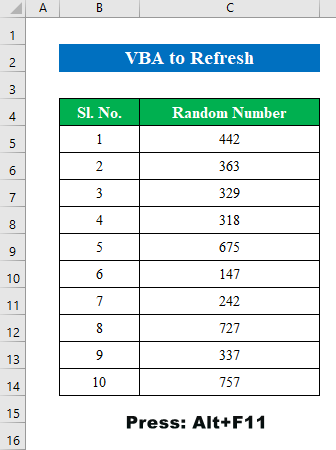
- “ লৈ যাওক সন্নিবিষ্ট কৰক ” আৰু “ মডিউল ” নিৰ্ব্বাচন কৰক।

- মডিউল অংশত নিম্নলিখিত ক'ড প্ৰয়োগ কৰক-
6769
- “ Run ” বুটামটো টিপক।

- এই ধৰণে আপুনি... excel sheet প্ৰতি 5 ছেকেণ্ডৰ পিছত সতেজ হ'ব।
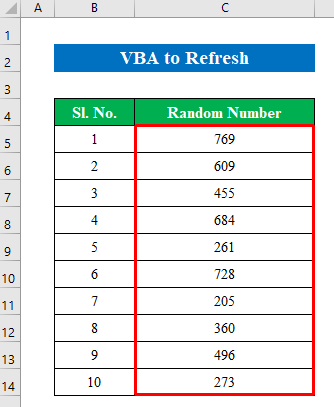
অধিক পঢ়ক: VBA ব্যৱহাৰ কৰি Excel শ্বীট স্বয়ংক্ৰিয়ভাৱে কেনেকৈ সতেজ কৰিব লাগে (4 পদ্ধতি )
মনত ৰখা কথাসমূহ
- অন্য কাৰ্য্যপুস্তিকাৰ পৰা তথ্য সতেজ কৰাৰ সময়ত “ প্ৰশ্নসমূহ & সংযোগসমূহ ” উইণ্ড’। তথ্য সতেজ কৰাৰ সময়ত ইয়াৰ সমস্যা হ'ব পাৰে ।

উপসংহাৰ
এই লেখাটোত মই সহজ কথাটো সামৰি ল'বলৈ চেষ্টা কৰিছো excel ত excel শ্বীট স্বয়ংক্ৰিয়ভাৱে সতেজ কৰিবলৈ পদক্ষেপসমূহ। অনুশীলন কাৰ্য্যপুস্তিকাখন ভ্ৰমণ কৰক আৰু ফাইলটো ডাউনলোড কৰি নিজেই অনুশীলন কৰক। আশাকৰোঁ আপোনালোকে ইয়াক উপযোগী বুলি বিবেচনা কৰিব। আপোনাৰ অভিজ্ঞতাৰ বিষয়ে কমেন্ট ছেকচনত জনাব। আমি, Exceldemy দলটোৱে, আপোনাৰ প্ৰশ্নৰ প্ৰতি সদায় সঁহাৰি জনাইছো। লগত থাকক আৰু শিকি থাকিব।

